Come eseguire il backup di WordPress su Google Drive
Pubblicato: 2023-08-17Vuoi eseguire il backup di WordPress su Google Drive ?Se stai cercando una guida passo-passo, continua a leggere questo articolo!
WordPress è il CMS più utilizzato al mondo. Con oltre il 63% della quota di mercato , WordPress sta dominando. Pertanto, la maggior parte degli hacker cercherà di trovare malware e possibili scappatoie nei plugin/temi o nel core e tenterà di entrare nel back-end del sito web.
Con i plug-in di sicurezza, puoi prevenire quasi tutti gli attacchi.
Ma cosa succede se qualcuno accede alla dashboard di WordPress/WooCommerce e cancella tutti i dati?
Sarebbe piuttosto incasinato, vero? Per proteggere i tuoi dati da tali cose, puoi generare backup completi del sito Web e archiviarli fuori sede. Se ti stai chiedendo come farlo, continua a leggere questo articolo.
Qui ti insegneremo perché dovresti creare backup regolari , perché archiviarli fuori sede è una buona idea , come generare backup completi del sito Web ed elencheremo anche alcuni dei plug-in di backup unici che puoi utilizzare.
Prima di andare oltre, vediamo perché dovresti eseguire il backup del tuo sito Web WordPress.
Perché dovresti eseguire il backup di WordPress?
La sicurezza deve essere la tua preoccupazione principale. Dovresti eseguire il backup del tuo sito Web WordPress o del negozio WooCommerce per proteggere i tuoi dati . Se succede qualcosa al tuo sito web, puoi ottenere il backup, ripristinarlo e mantenere l'attività in corso.
La maggior parte dei plug-in di backup di WordPress genererà sia il supporto che il backup del database. Pertanto, non è necessario fare affidamento su più strumenti per creare backup per file multimediali, database, ecc.
Un'altra cosa da tenere presente è che non è consigliabile mantenere i file di backup all'interno dello stesso server . Questa non sarà un'ottima soluzione se l'hacker può accedere ai file root del server.
Consigliamo vivamente di conservare i backup in una destinazione remota. Google Drive è una delle migliori opzioni di archiviazione per proteggere i tuoi file. Gratuitamente, puoi ottenere 15 GB di spazio di archiviazione gratuito e non è necessario creare alcun account aggiuntivo.
Pertanto, è adatto alla maggior parte delle attività online. Tuttavia, assicurati di scegliere un plug-in di backup che supporti l'integrazione di Google Drive. In questo modo, una volta che il plug-in ha completato la generazione del backup, puoi inviarlo automaticamente alla cartella di destinazione, senza bisogno di download/upload manuali.
Ora sai perché il backup del tuo sito Web WordPress è obbligatorio. Successivamente, vediamo come eseguire il backup di WordPress su Google Drive.
Come eseguire il backup di WordPress su Google Drive
La prima cosa che devi fare è accedere al back-end del sito web. Inoltre, hai bisogno di un plug-in di backup di WordPress. Useremo FastDup . È uno dei migliori strumenti per eseguire il backup del tuo sito web.
Installazione e attivazione
Quindi, inizia installando e attivando il plug-in sul tuo sito web.
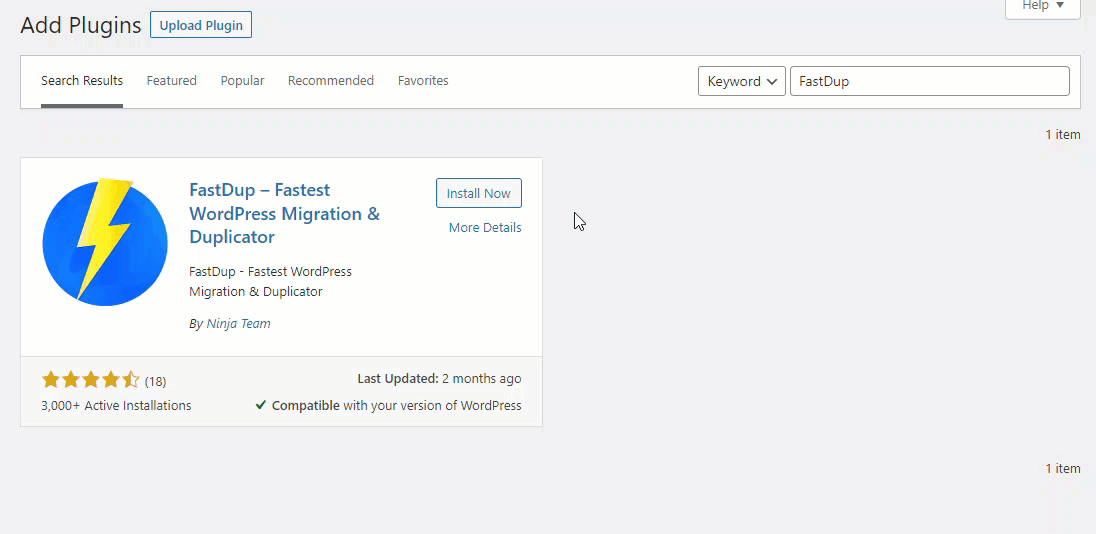
Dopo l'attivazione, puoi vedere le impostazioni del plugin sul lato sinistro.
Configurazione del plug-in
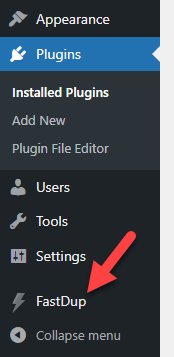
Fai clic sul pulsante Crea il tuo primo pacchetto .
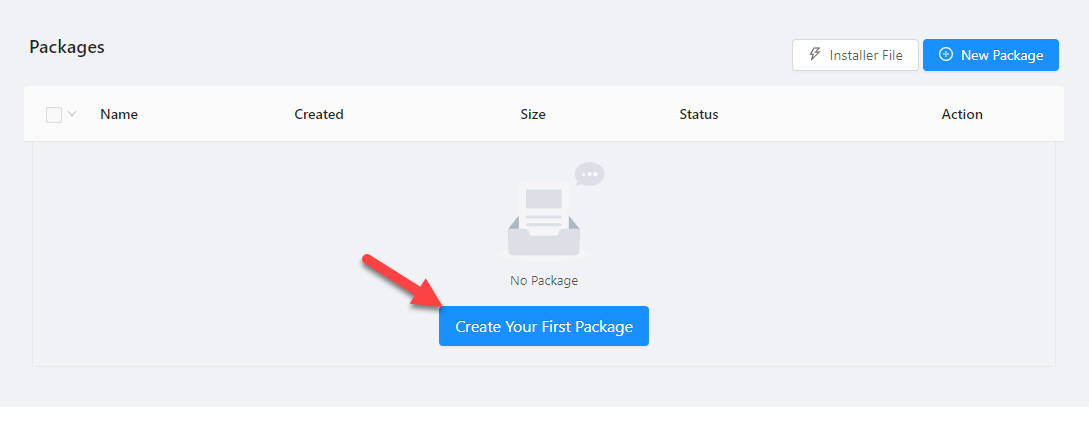
Puoi creare un backup del file
- Banca dati
- Sito completo
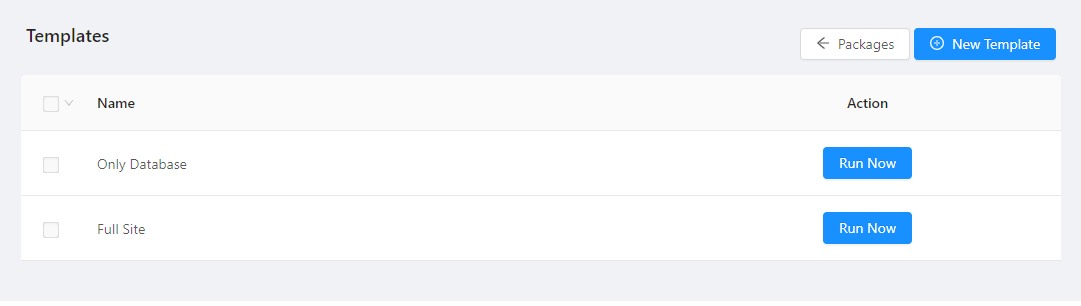
Nel nostro caso, genereremo il backup completo del sito web. Quindi, seleziona l'opzione giusta e fai clic suEsegui ora .
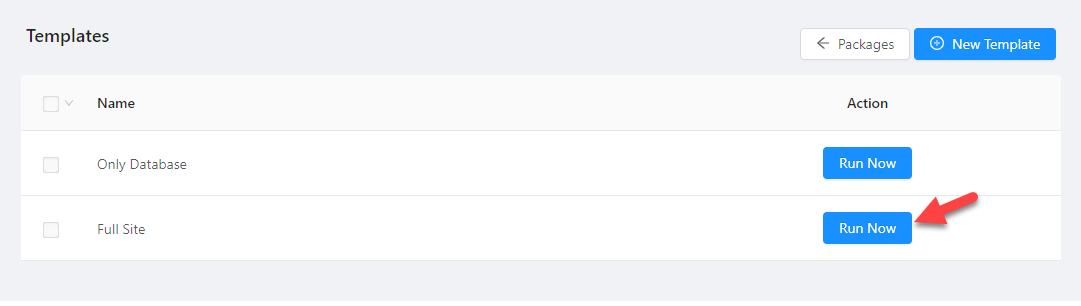
Il plug-in impiegherà alcuni secondi per soddisfare i requisiti generali. Una volta ottenuta una bandiera verde, fai clic suCrea pacchetto ora .
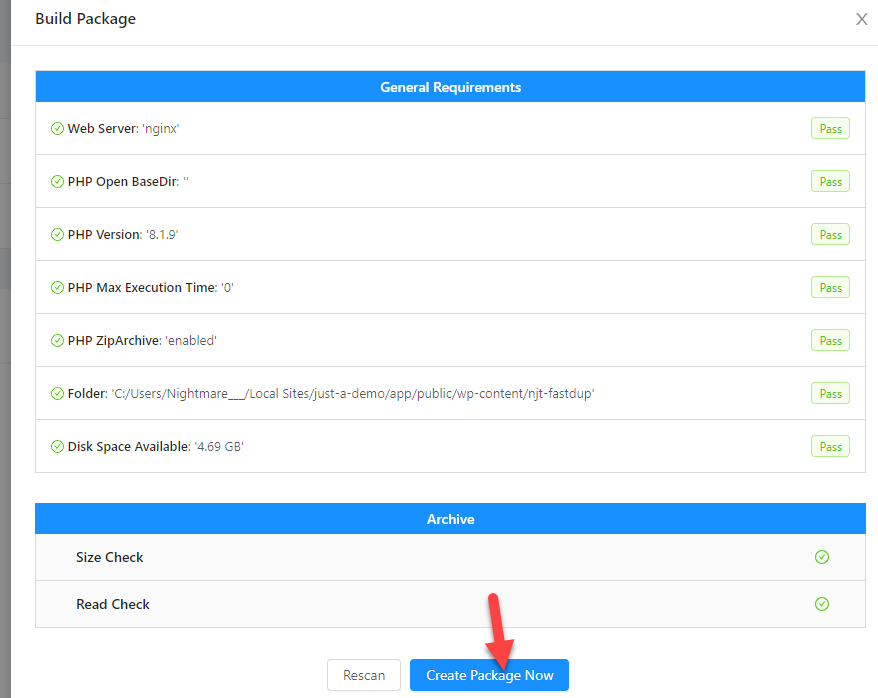
Ora FastDup creerà un backup.
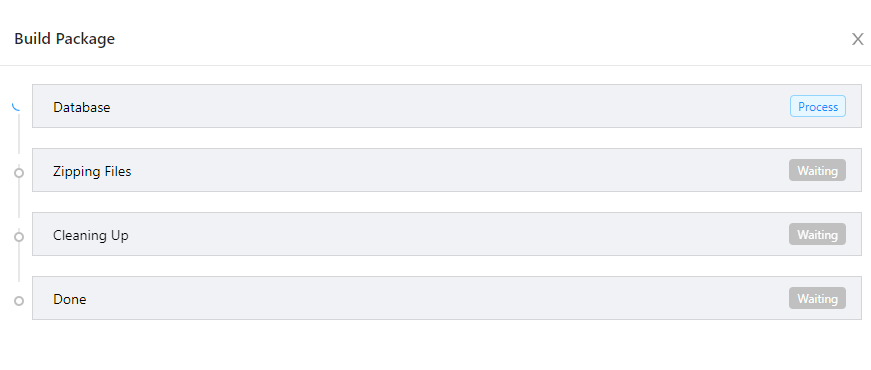
Il processo può richiedere alcuni minuti in base alle dimensioni del tuo sito web. Dopo che il plug-in ha generato un backup, puoi scaricarlo nella memoria locale.
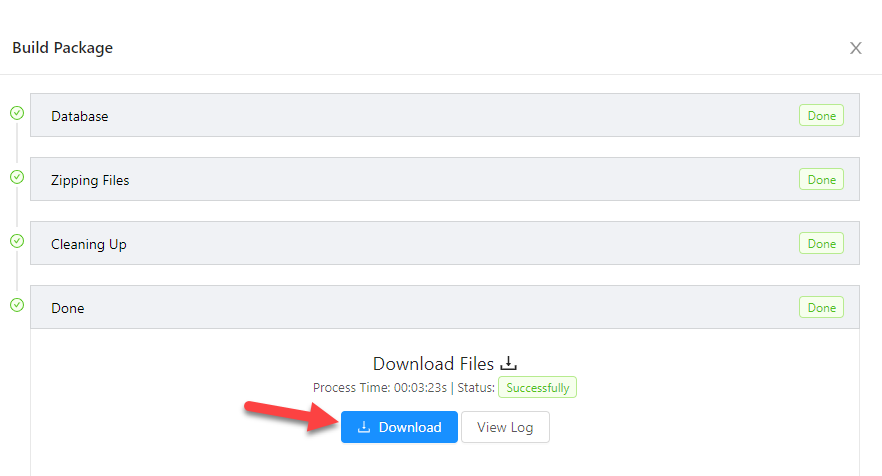
Se è necessario controllare il registro per saperne di più sul processo, fare clic sul pulsanteVisualizza registro .
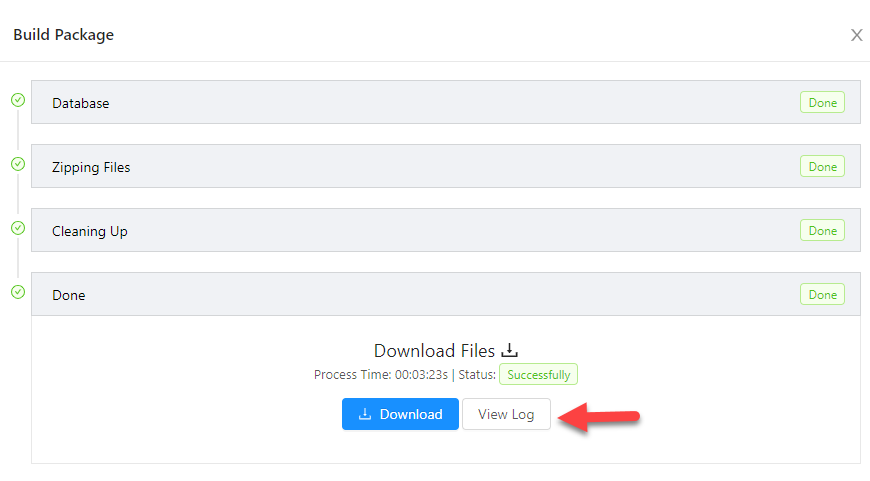
In un popup, puoi vedere il registro.
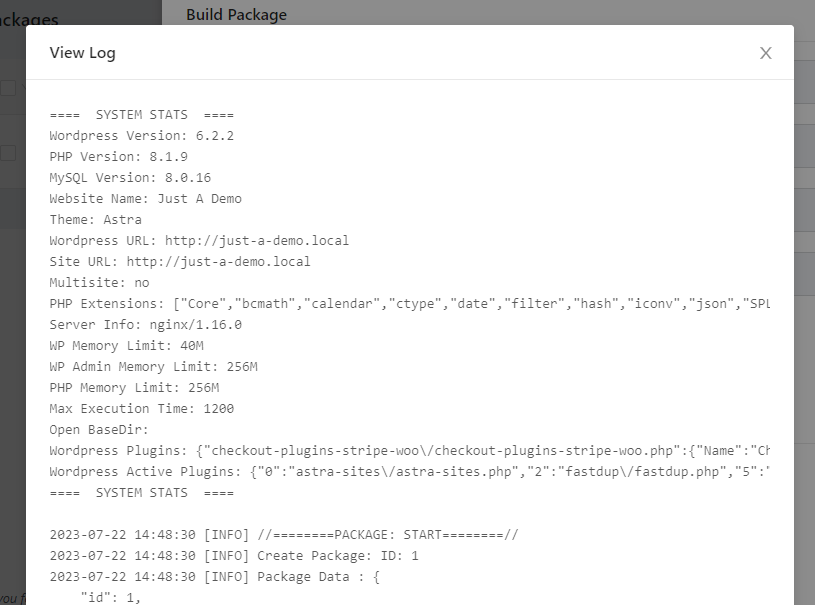
Ora se vai alla pagina delle impostazioni del plug-in, vedrai lì il backup appena generato.
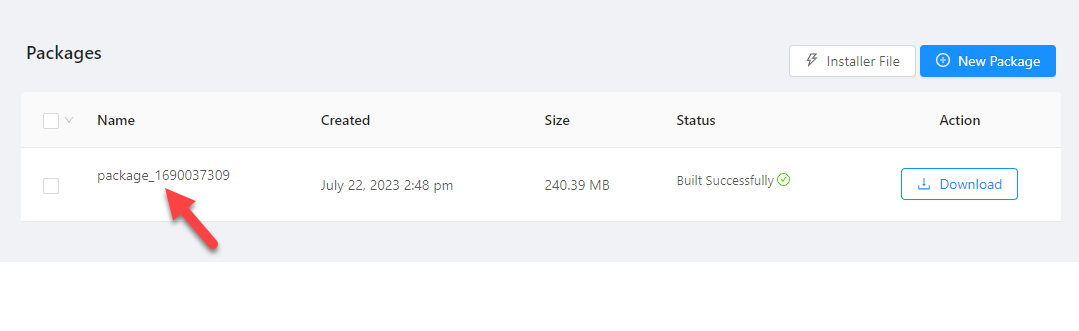
Abbiamo generato correttamente un backup utilizzando il plug-in FastDup e lo abbiamo scaricato nella nostra memoria locale. Ora carica il file sul tuo account Google Drive.
Caricamento del backup di WordPress su Google Drive
È possibile creare una cartella dedicata per i file di backup. Dopo averlo fatto, carica il file ZIP generato.
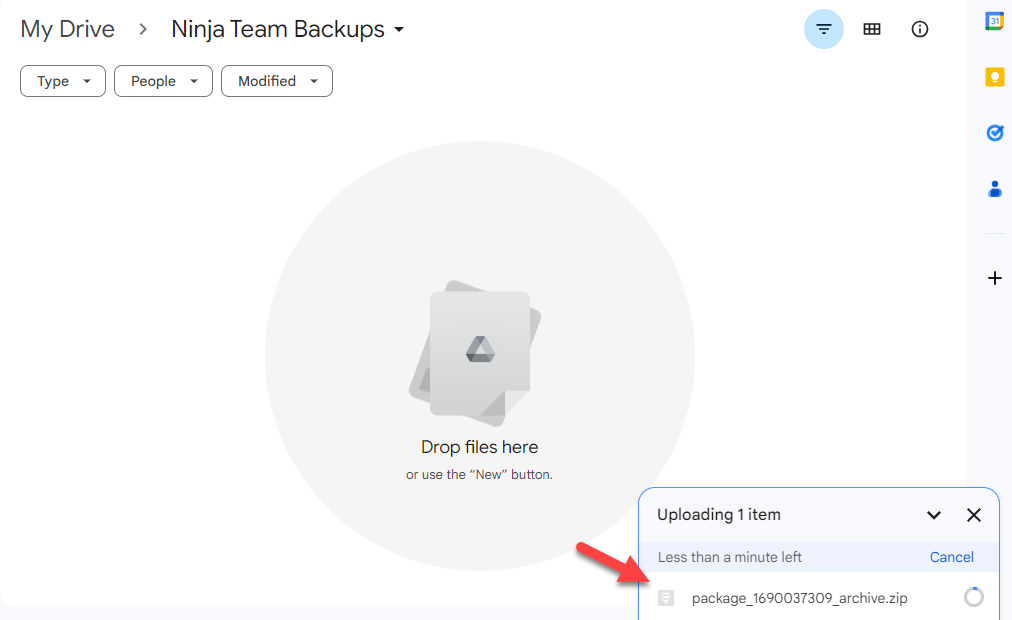
NOTA:attualmente, FastDup non offre l'integrazione diretta con Google Drive.Ma nei prossimi aggiornamenti, aggiungeremo opzioni di integrazione con Google Drive, Dropbox, FTP, ecc.
Ripristino del backup
La prossima cosa che dobbiamo fare è imparare come ripristinare il backup. Se controlli la pagina delle impostazioni del plug-in, vedrai un'opzione per scaricare il programma di installazione.
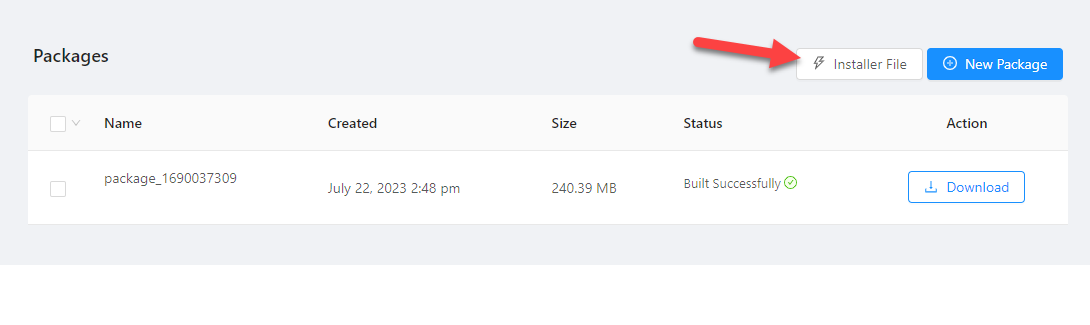

Scaricalo nella tua memoria locale. Successivamente, vai sucPanel > File Manager , dove devi ripristinare il sito web.Dovresti caricare lì il pacchetto e il file installer.php.
Dopo aver caricato i file, apri il file installer.php nel front-end. Ad esempio, se il tuo nome di dominio principale è example.com, apri example.com/installer.php sul tuo browser.
Vedrai una schermata come questa:
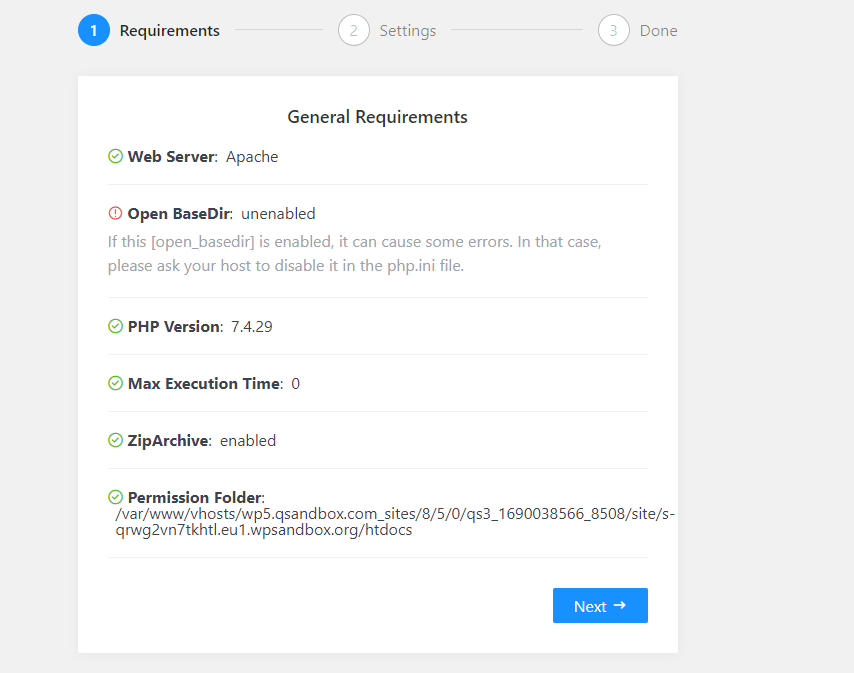
Questi sono solo requisiti di base. Se li hai incontrati, passa alla pagina successiva. Successivamente, inserisci le credenziali del database.
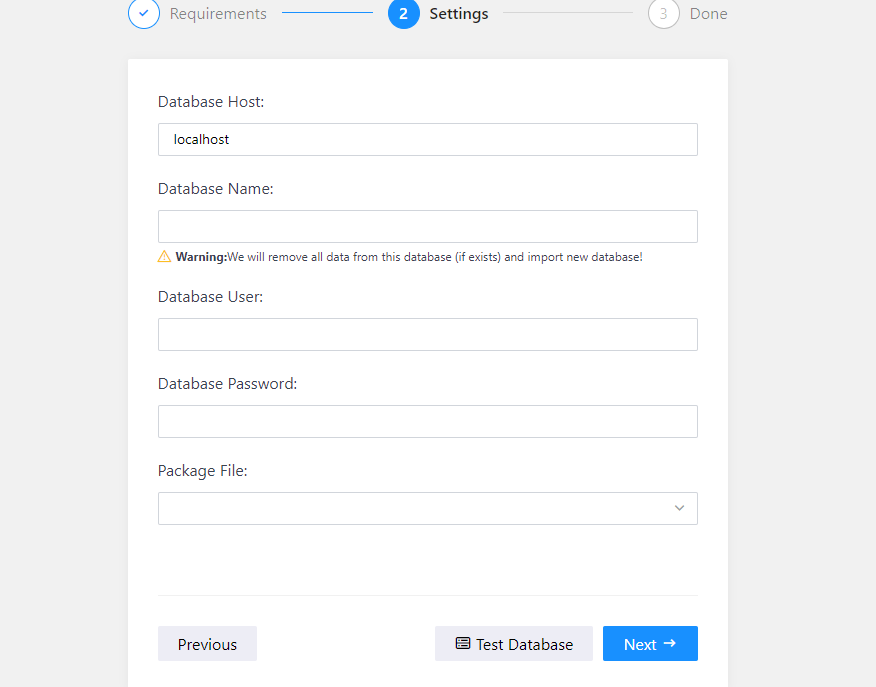
Dall'elenco a discesa del file del pacchetto, è possibile selezionare il file di archivio di backup.
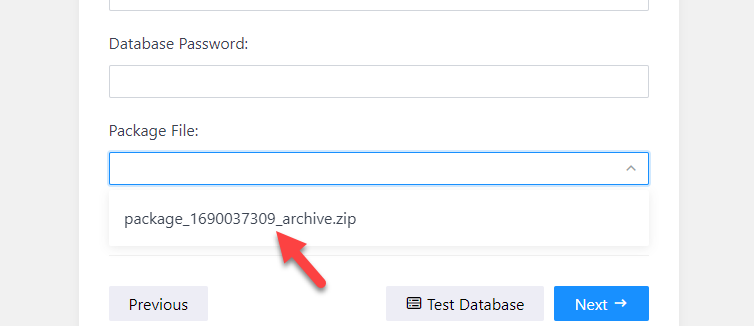
Dopo aver selezionato il file di archivio, completare il processo di ripristino. Il plug-in impiegherà un paio di minuti per completare il ripristino del tuo sito web.
Questo è tutto!
Ecco come puoi eseguire il backup di WordPress su Google Drive e ripristinarlo ogni volta che ne hai bisogno.
Bonus: i migliori plugin di backup di WordPress
Se stai cercando qualche altro plug-in di backup di WordPress, dai un'occhiata a quanto segue:
- UpdraftPlus
- BackupBuddy
- Duplicatore
Di seguito, verificheremo cosa rende unico ogni plugin.
1) UpdraftPlus

Se hai bisogno di un potente plug-in di backup di WordPress, dai un'occhiata aUpdraftPlus .UpdraftPlus offre una funzione di caricamento del backup diretto su qualsiasi archivio cloud. Le principali piattaforme supportate da UpdraftPlus sono Google Drive, Dropbox, Amazon S3, FTP ed e-mail. Poiché il plug-in viene fornito con una configurazione minima, non c'è nulla di tecnico.
Con il plug-in, puoi anche pianificare i backup. Ad esempio, se sei attivo con il tuo blog e devi generare un backup ogni giorno, utilizza la funzione di pianificazione. UpdraftPlus utilizzerà la funzione cron nativa di WordPress per creare backup giornalieri senza problemi.
Lo strumento è anche compatibile con multisito e WP-CLI. Quindi, UpdraftPlus è uno dei migliori plugin di backup di WordPress sul mercato.
Caratteristiche
- Integrazione con servizi cloud di terze parti
- Facile da usare
- Database/backup completo
- Programmazione dei backup
- Compatibile multisito
- Supporta WP-CLI
Prezzi
UpdraftPlus è unplugin freemium .Se stai cercando la versione base, puoi scaricarla dal repository dei plugin di WordPress. D'altra parte, il plug-in della versione premium sbloccherà più potenziali funzionalità. E costa$ 70 all'anno per due licenze di dominio.
2) BackupBuddy
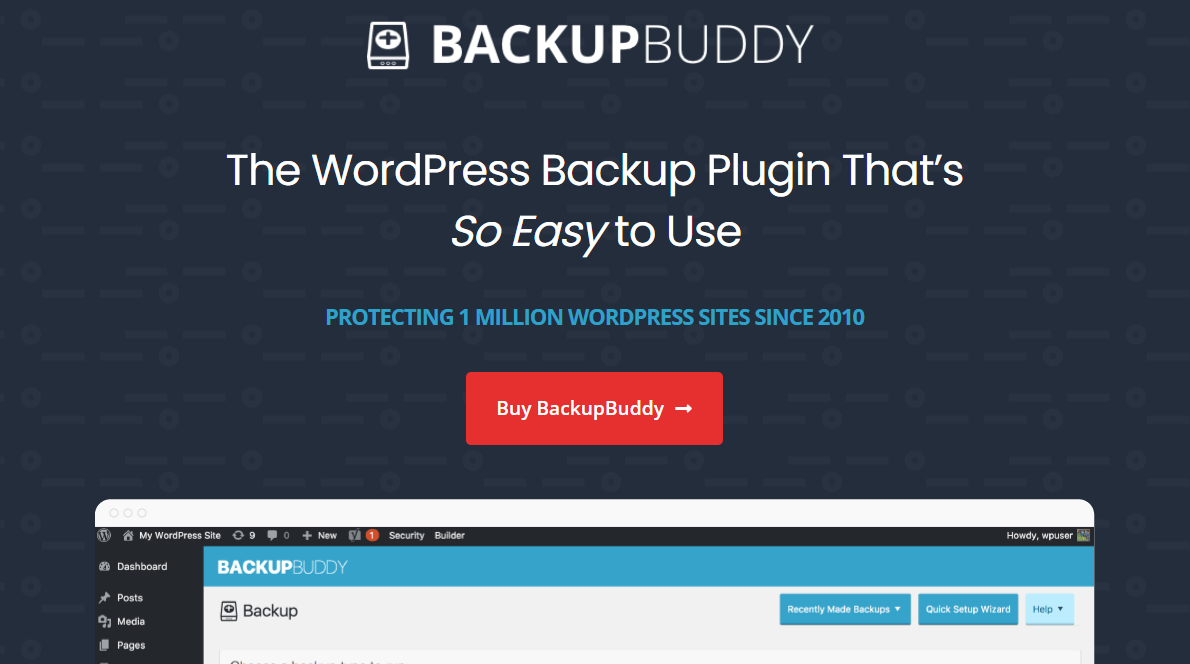
Quando un plug-in ricco di funzionalità è tutto ciò di cui hai bisogno, dai un'occhiata a BackupBuddy .Con il plug-in BackupBuddy, puoi creare backup del tuo database, temi, plug-in, media o dell'intero sito web. Poiché sono disponibili diverse opzioni, gli utenti possono scegliere ciò di cui hanno bisogno per proteggere.
Anche il processo di ripristino del backup è semplice. Una volta completato il caricamento del file importbuddy nella cartella html pubblica, puoi iniziare a ripristinare il backup. Non sono necessarie conoscenze tecniche e tutti possono creare un backup del sito Web con pochi clic utilizzando BackupBuddy.
Caratteristiche
- Molteplici opzioni di backup
- Archiviazione cloud personalizzata
- Panoramica dal vivo
- Notifiche di posta elettronica
- Facile ripristino
Prezzi
BackupBuddy è unplugin premium per il backup di WordPress .È possibile scaricare il plug-in dal suo sito Web ufficiale.
3) Duplicatore
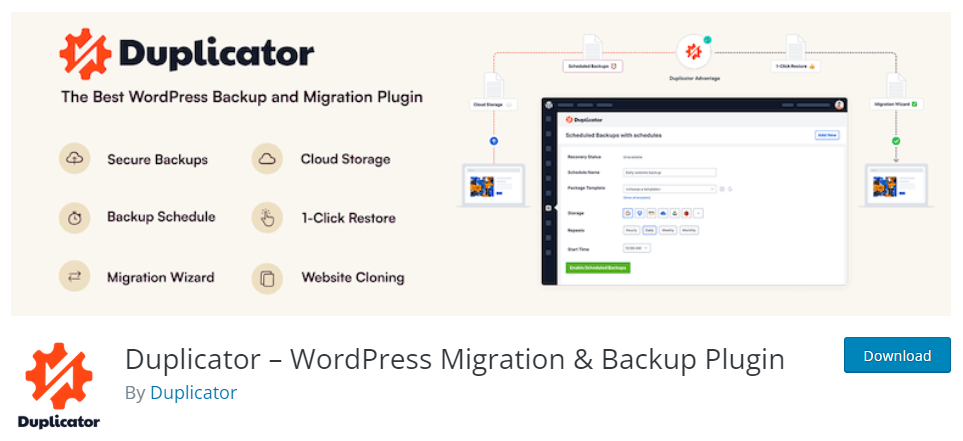
Quando la facilità d'uso è la tua preoccupazione principale, dai un'occhiata aDuplicator .Duplicator è un popolare plug-in di backup e migrazione per WordPress, con oltre un milione di installazioni. Un'altra caratteristica degna di nota di Duplicator è la sua compatibilità con il multisito. Quindi, se hai bisogno di generare un backup multisito completo o solo il backup di un sito secondario, Duplicator ti copre.
Duplicator supporta anche il caricamento dei backup direttamente su qualsiasi archivio cloud di terze parti. Se hai bisogno di aiuto o supporto con lo strumento, hanno un eccellente team di assistenza clienti. Puoi contattarli e risolvere ogni problema.
Infine, Duplicator può essere utilizzato anche con qualsiasi provider di hosting WordPress gestito. Non ci saranno problemi. Poiché il plug-in include anche un codice di qualità, il tuo sito Web non avrà problemi di velocità o prestazioni.
Caratteristiche
- Programmazione dei backup
- Compatibilità multisito
- Archiviazione cloud
- Ottimo team di supporto
- Non rallenta il sito web
- Supporta l'hosting WordPress gestito
Prezzi
Duplicator è unplugin freemium .La versione gratuita può essere scaricata dal repository. L'abbonamento premium parte da $ 49,50 all'anno .
Conclusione
Durante l'esecuzione di un sito Web WordPress o WooCommerce, è obbligatorio eseguire i backup . Se pubblichi attivamente contenuti, ti consigliamo di generare backup giornalieri. D'altra parte, se non sei così attivo, i backup settimanali sarebbero sufficienti.
Come puoi vedere in questo tutorial, con un plugin come FastDup , puoi creare un backup completo/solo del database in pochi minuti. Poiché il plug-in ha un'interfaccia elegante, puoi generare rapidamente backup.
Allora perché stai aspettando?
Inizia a generare backup del tuo sito web e proteggi il tuo duro lavoro.
Quale plugin utilizzerai per il backup e il ripristino?
Fateci sapere nei commenti.
